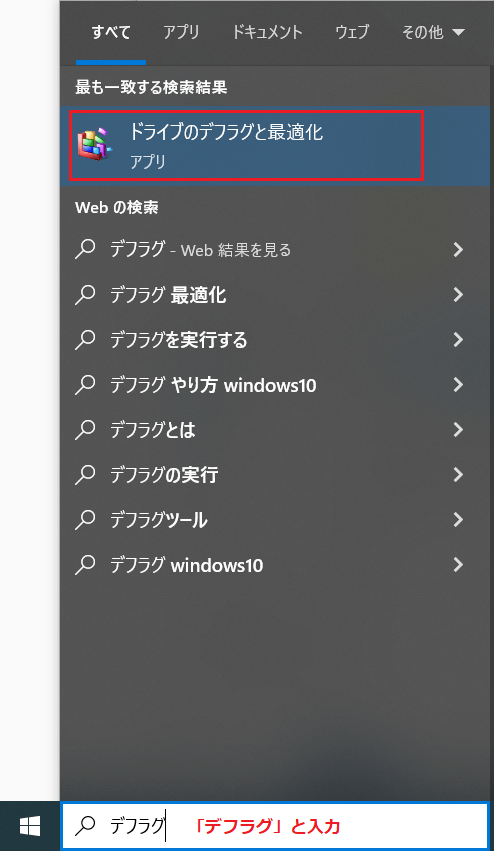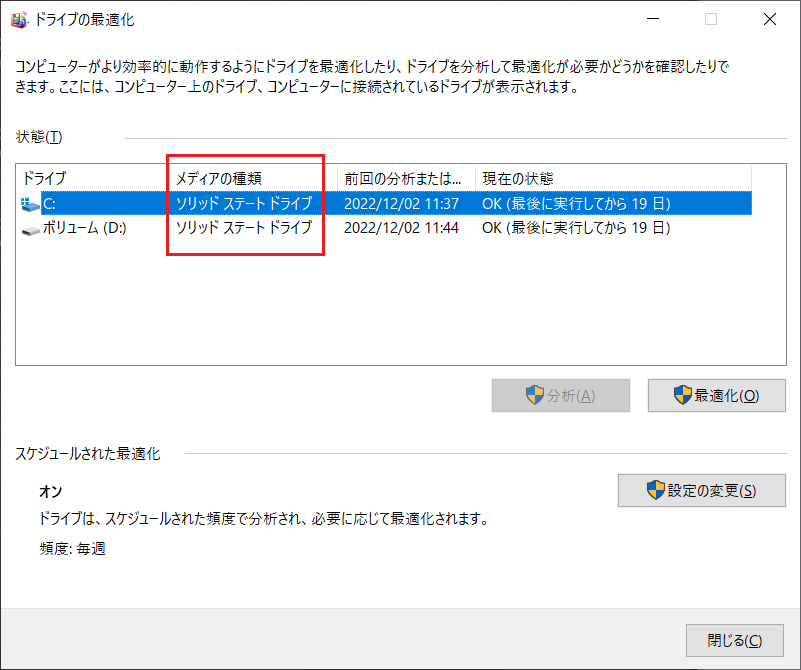こんにちは。matchanです。
お使いのPCは記憶媒体にHDD(ハードディスク)、SSDどちらを使われていますでしょうか?

HDD?SSD?そんなのよく分かんないけどPC使っているよ!
という方も「新しいPCの購入を検討している」「PCの動作が遅くて困っている」という時に「HDD」「SSD」については気にしたほうがいいかもしれません。
これを機に、そもそもHDDやSSDってなんぞや、という話を頭の整理を兼ねてずらずら書いていこうかな、と思います。
この記事では、細かかったり小難しい話はしません(できません)。できれば何記事か、シリーズものにしていけたらいいな、、、と。
HDD、SSDとは

HDD、SSDとは簡単に言うとデータを保存するための記憶媒体(ストレージ)です。
WindowsやLinuxなどのOS、インストールされているアプリケーション、PCに保存しているExcelや写真等のファイル・・・あらゆるデータがHDDやSSDに保存されています。
一昔前はHDDが主流でしたが、今ではSSDが搭載されているPCも多く販売されています。
HDD(ハードディスクドライブ)

HDDは「ハードディスク・ドライブ(Hard Disk Drive)」の略で、口頭ではハードディスクと呼ばれることが多いです。
昔から使われている記憶媒体で、データが保存されるプラッタと呼ばれる円盤と磁気ヘッドと呼ばれる部品、およびその他で構成されています。
動きとしては回転する円盤(プラッタ)内の任意の箇所にアクセスアームと呼ばれる針が接近し、その先端についている磁気ヘッドでデータを読み取ります。アナログレコードのイメージですね。

>> HDDの性能比較【2022年最新版】 | BTOパソコンミニ館
大きさは3.5インチと2.5インチが主流
デスクトップPCは3.5インチ、ノートPCや省スペースデスクトップPCには2.5インチが使われることが多いです。
3.5インチ
2.5インチ
回転数は多いほうがデータの読み書きは早い
プラッタの回転速度を表すのが「回転数」で、現在7,200rpm、5,400rpmのHDDが主流です。
「rpm」は1分間の回転数を表します。7,200rpmであれば1分間に7,200回転です。
回転数が多いほどデータの読み書きが速くなる一方で、動作音や発熱が大きくなるというデメリットも。そのため、デスクトップPCでは7,200rpm、ノートPCでは5,400rpmの製品が多く使われています。
容量単位の単価はSSDより安い
容量単位の単価はSSDより安いです。今だと1万円ほどあれば6TBほど~のHDDが購入できます。
USBで接続する、外付けHDDもあります。
アクセス速度はSSDより遅い
回転するプラッタを磁気ヘッドで読み書きする仕様上、磁気ヘッドの物理的な移動(シーク)がネックとなり、アクセス速度はSSDに比べ遅くなってしまいます。
特にプラッタ内にバラバラに存在するデータにアクセスする場合、その都度シークが発生するためアクセス速度の差は顕著となります。
衝撃に弱い
物理的動作が多いため、衝撃が加わると故障のリスクが高くなります。PCのパーツの中で、比較的故障率が高いパーツともいえます。
SSD(ソリッドステイトドライブ)

SSDは「ソリッドステイトドライブ(Solid State Drive)」の略なんですが、エスエスデーとそのまま呼ばれることが多いです。
HDDとは異なりフラッシュメモリと呼ばれる素子にデータが保存されており、コントローラを介してメモリ内のデータを読み取ります。
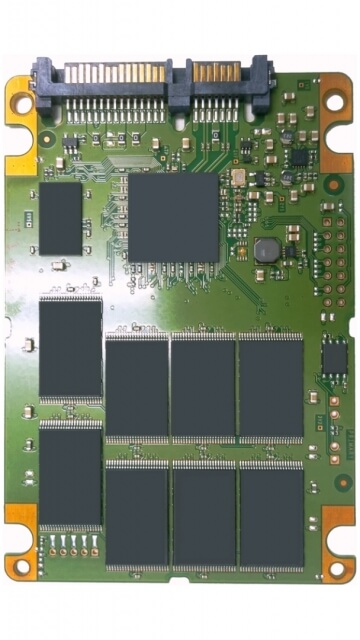
>> SSDの性能比較【2022年最新版】 | BTOパソコンミニ館
SATA・M.2タイプ
現在流通しているSSDは主にHDDに採用されていた「SATA」と基板タイプの「M.2」といった種類があります。
SATA
HDDと同じ形状のSATA端子で接続するタイプのSSDです。HDDからSSDに換装する場合はこちらのSSDを採用することになります。
M.2

現在の最新PCに搭載されているSSDはM.2と呼ばれる、基板タイプのものが多くなっています。SATAのものよりさらに小型・軽量となっています。
M.2タイプにも、端子の形状により「M.2 SATA」「M.2 PCIe」にわかれます。
速度性能は「M.2 PCIe」が一番優れています。
M.2 SATA
M.2 PCIe
アクセス速度はかなり速い
HDDのように内部に機械駆動機器がないため、アクセスはHDDよりも高速です。HDDからSSDに換装するとOSの起動時間も3倍以上速くなることもあります。
耐久性も高い
上記同様、機械駆動機器がないため衝撃に強いです。
軽量
やはり上記と同様、機械駆動機器がないためHDDより軽量です。M.2 SSDは基板タイプなため特に軽いです。
省電力
やはりやはり、機械駆動機器がないためHDDより省電力です。
単価は高価
HDDに比べ、容量当たりの単価は高価です。
とはいえ、近年価格は下降しています。数年前は250GBで1万円ほどしていましたが、最近は2~3千円ほどで購入できる製品も多くなっています。
持ち運びができるポータブルSSDもあります。
SSDとHDDをどう使い分ける?
性能面ではSSDがHDDを上回っていますが、HDDが全く必要ないというわけではありません。適材適所、必要なところによってSSD/HDDを使い分けるのがいいと思います。
SSDはアクセスが速いため、普段使いはHDDよりもSSD搭載PCを選ぶほうがおススメです。ノートPCで持ち運びをする際も、振動や衝撃に弱いHDDよりもSSDのほうが安心、というのもあるでしょう。
HDDはSSDよりも容量単価が安いため、大容量のデータ保管庫として使うのであればHDDのほうがいいのではないかと思います。
ちなみに自分の場合、手持ちのPCは全てHDD→SSDに換装し、データ保管用として外付けHDDとNASを使用しています。
HDDかSSDを確認する方法
現在搭載されているのがHDDかSSDかを、分解せずに確認する方法をご紹介。
- 左下の検索欄に「デフラグ」と入力し、「ドライブのデフラグと最適化」をクリック。

- 表示された画面の「メディアの種類」に『ハードディスクドライブ(HDD)』『ソリットステートドライブ(SSD)』かが表示されます。